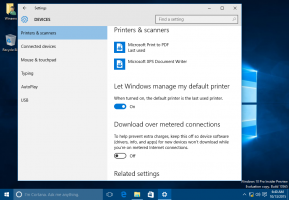De lijst met aanraakbewegingen voor Windows 10
In ons vorige artikel hebben we beoordeeld: touchpad-bewegingen met meerdere vingers beschikbaar in Windows 10 in detail. Vandaag zullen we zien welke gebaren kunnen worden gebruikt met een touchscreen.
Advertentie
Windows 10 ondersteunt multitouch-bewegingen. Als u een tablet-pc hebt waarop Windows 10 is geïnstalleerd, zou u deze moeten kunnen gebruiken. U kunt bijvoorbeeld vanaf de randen van het scherm vegen om de Flyout Actiecentrum of de lijst met recent gebruikte apps. Laten we ze in detail bekijken.
De lijst met aanraakbewegingen voor Windows 10
De lijst met aanraakbewegingen in Windows 10 ziet er als volgt uit.
Enkele tik

Tik eenmaal op een object op het scherm om op een knop te drukken, voer een app uit vanuit het menu Start of de taakbalk, selecteer een object of activeer de bediening waarop u tikt. Het enkele tikgebaar is vergelijkbaar met klikken met de linkermuisknop.
Tik en houd vast

Druk uw vinger naar beneden en houd deze een paar seconden vast. Afhankelijk van de huidige app kan dit gebaar het contextmenu van het huidige object openen (bijvoorbeeld als u met een bestand in Verkenner werkt) of de contexthelp over het huidige item tonen. Dit gebaar is vergelijkbaar met rechtsklikken met een muis.
Knijpen of strekken

Raak met twee vingers het scherm of een object op het scherm aan en beweeg de vingers vervolgens naar elkaar toe (knijpen) of van elkaar af (strekken). Meestal wordt dit gebaar gebruikt om in of uit te zoomen op de afbeelding op het scherm.
Draaien

Plaats twee vingers op een object op het scherm en draai ze vervolgens. Dit zal het object draaien in de richting waarin u uw hand draait. Dit gebaar moet worden ondersteund door de geopende app.
Schuif om te scrollen

Beweeg uw vinger over het scherm. Beweegt door de pagina of app die op het scherm is geopend.
Schuif om te herschikken

Houd het object kort ingedrukt en sleep het vervolgens in een richting tegengesteld aan de schuifrichting van de pagina. Verplaats het object waar u maar wilt. Laat het voorwerp dan los. Dit gebaar is vergelijkbaar met slepen en neerzetten.
Veeg om te selecteren

Veeg een object op het scherm met een snelle beweging in een richting tegengesteld aan de scrollrichting van de pagina. Dit gebaar selecteert het item en opent een reeks aanvullende opdrachten die door de app zijn gedefinieerd.
Veeg of schuif vanaf de rand

Begin aan de rand, beweeg uw vinger snel of schuif over het scherm zonder uw vinger op te tillen. Dit gebaar kan een van de volgende acties activeren.
- Veeg vanaf de bovenrand naar binnen om de titelbalk zichtbaar te maken voor een app die op volledig scherm is geopend.
- Veeg vanaf de rechterrand naar binnen om de. te openen Actiecentrum.
- Veeg vanaf de onderkant omhoog om de taakbalk weer te geven in een app op volledig scherm.
- Veeg vanaf de linkerrand naar binnen om een lijst te zien van al uw geopende Windows-in Taakweergave.
Samenvatting van multitasking-gebaren

Dat is het.